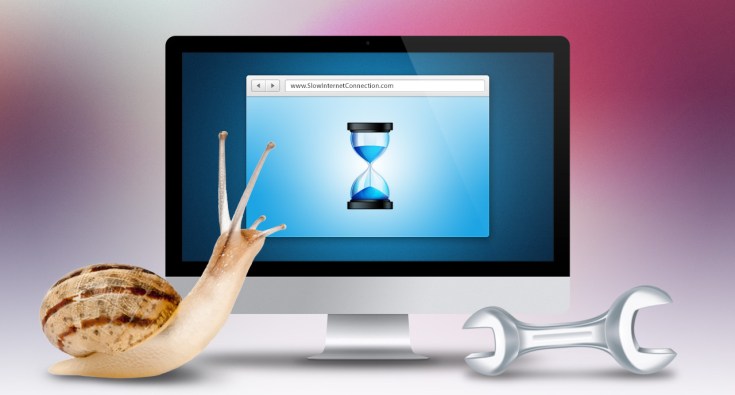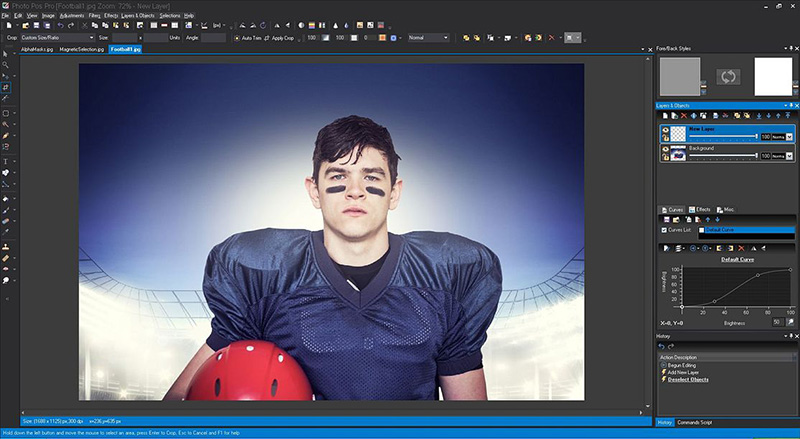Cách Tối Ưu Hóa Máy Tính Cho Game: Mẹo Tăng Tốc Hiệu Suất Chơi Game Mượt Mà
Chơi game trên máy tính là một trong những trải nghiệm giải trí phổ biến hiện nay, tuy nhiên, không phải ai cũng có một máy tính đủ mạnh để xử lý các trò chơi nặng với đồ họa cao. Để cải thiện hiệu suất chơi game, việc tối ưu hóa máy tính là một bước quan trọng mà game thủ nào cũng cần biết. Trong bài viết này, chúng tôi sẽ chia sẻ với bạn cách tối ưu hóa máy tính cho game một cách chi tiết và hiệu quả, giúp bạn có được những trải nghiệm chơi game mượt mà hơn.

1. Cập Nhật Driver và Phần Mềm
Một trong những yếu tố quan trọng để tối ưu hiệu suất chơi game chính là việc cập nhật driver và phần mềm hệ thống của bạn. Driver cũ có thể làm giảm hiệu suất của card đồ họa, CPU và chipset, gây ra hiện tượng giật lag khi chơi game.
Lý do cần cập nhật driver:
- Cải thiện hiệu suất: Driver mới có thể tăng cường hiệu suất của phần cứng.
- Khắc phục lỗi: Các phiên bản driver mới sẽ khắc phục các lỗi trước đó và tối ưu hóa sự tương thích với game mới.
- Tăng cường bảo mật: Driver mới thường có bản vá lỗi bảo mật.
Bạn có thể cập nhật driver cho card đồ họa từ NVIDIA hoặc AMD bằng các công cụ chính thức của họ như GeForce Experience hoặc AMD Radeon Software. Hãy chắc chắn rằng bạn đang sử dụng phiên bản driver mới nhất để có thể chơi game với hiệu suất tối ưu.
2. Tắt Các Ứng Dụng Chạy Nền Không Cần Thiết
Các ứng dụng chạy nền có thể tiêu tốn tài nguyên hệ thống của bạn, làm giảm hiệu suất khi chơi game. Để máy tính của bạn hoạt động hiệu quả hơn khi chơi game, bạn cần phải tắt các ứng dụng không cần thiết.
Cách làm:
- Mở Task Manager (Trình quản lý tác vụ) bằng cách nhấn Ctrl + Shift + Esc.
- Chọn tab Startup (Khởi động) và tắt các ứng dụng không cần thiết khởi động cùng hệ thống.
- Kiểm tra các tab Processes (Quá trình) để đóng những ứng dụng đang chạy không cần thiết.
Các ứng dụng thường tiêu tốn tài nguyên:
- Trình duyệt web với nhiều tab mở.
- Các phần mềm trò chuyện như Skype, Discord.
- Các chương trình sao lưu, cập nhật tự động.
Lưu ý: Tránh tắt những ứng dụng quan trọng như antivirus hay driver hỗ trợ phần cứng.
3. Tối Ưu Hóa Cài Đặt Windows
Windows có nhiều tùy chọn giúp bạn tối ưu hóa máy tính cho chơi game. Việc cấu hình hệ điều hành đúng cách có thể giúp bạn giảm độ trễ và tăng hiệu suất khi chơi game.
Cài đặt tối ưu:
- Chế độ chơi game: Kích hoạt Game Mode trong Windows để ưu tiên tài nguyên hệ thống cho trò chơi.
- Tắt hiệu ứng đồ họa: Tắt các hiệu ứng đồ họa không cần thiết trong Performance Options.
- Chế độ Power Plan: Chọn High Performance trong phần Power Options để máy tính hoạt động ở công suất tối đa.
Cách bật chế độ Game Mode:
- Vào Settings > Gaming > Game Mode.
- Kích hoạt chế độ Game Mode.
4. Cập Nhật Hệ Điều Hành và Phần Mềm
Ngoài việc cập nhật driver, việc duy trì hệ điều hành và các phần mềm luôn ở phiên bản mới nhất cũng rất quan trọng. Windows Update giúp cải thiện hiệu suất máy tính, vá lỗi và cải thiện bảo mật.
5. Sử Dụng Phần Mềm Tối Ưu Hóa Hệ Thống
Có nhiều phần mềm hỗ trợ tối ưu hóa máy tính cho game mà bạn có thể sử dụng. Các phần mềm này giúp dọn dẹp rác, tăng tốc hệ thống và giảm độ trễ khi chơi game.
Một số phần mềm tối ưu hóa:
- CCleaner: Giúp dọn dẹp các tệp tạm, các chương trình không cần thiết.
- Razer Cortex: Tối ưu hóa hiệu suất chơi game bằng cách tắt các ứng dụng không cần thiết khi bạn chơi game.
- Game Booster: Phần mềm giúp tăng tốc game bằng cách tối ưu hóa hệ thống.
6. Nâng Cấp Phần Cứng
Nếu bạn đã thực hiện tất cả các bước tối ưu hóa mà vẫn cảm thấy máy tính không đủ mạnh để chơi game mượt mà, thì đã đến lúc bạn nên nâng cấp phần cứng.
Các bộ phận cần nâng cấp:
- Card đồ họa (GPU): Là phần quan trọng nhất trong việc chơi game, nếu bạn muốn chơi game với đồ họa cao, card đồ họa mạnh mẽ là cần thiết.
- RAM: Nâng cấp bộ nhớ RAM sẽ giúp máy tính xử lý nhiều tác vụ cùng lúc mượt mà hơn.
- Ổ cứng SSD: Nếu máy tính của bạn vẫn sử dụng ổ cứng HDD, việc nâng cấp lên SSD sẽ giúp giảm thời gian tải game và cải thiện hiệu suất tổng thể.
7. Kiểm Tra Tình Trạng Nhiệt Độ và Quản Lý Nhiệt
Máy tính khi chơi game thường sinh ra rất nhiều nhiệt. Việc máy tính quá nóng có thể gây ảnh hưởng tới hiệu suất và thậm chí gây hư hỏng phần cứng.
Cách quản lý nhiệt độ:
- Sử dụng quạt tản nhiệt: Đảm bảo máy tính của bạn được thông thoáng và sử dụng quạt tản nhiệt nếu cần thiết.
- Làm sạch bụi: Bụi bẩn có thể làm tắc nghẽn hệ thống làm mát, gây quá nhiệt cho máy tính. Đảm bảo bạn làm sạch máy tính thường xuyên.
FAQ: Những Câu Hỏi Thường Gặp Khi Tối Ưu Hóa Máy Tính Cho Game
1. Tại sao máy tính của tôi chơi game không mượt mà mặc dù đã nâng cấp phần cứng?
Trả lời: Mặc dù nâng cấp phần cứng là quan trọng, nhưng đôi khi các yếu tố khác như driver lỗi thời, ứng dụng chạy nền hoặc thiết lập hệ điều hành không tối ưu cũng có thể ảnh hưởng đến hiệu suất. Hãy thử kiểm tra lại các bước tối ưu hóa phần mềm.
2. Cải thiện FPS trong game có giúp tôi chơi game mượt hơn không?
Trả lời: Có, việc tăng FPS giúp game chạy mượt mà hơn và giảm độ trễ, tạo ra trải nghiệm chơi game mượt mà, dễ dàng điều khiển hơn.
3. Tôi có cần nâng cấp GPU để chơi các game mới nhất không?
Trả lời: Nếu bạn muốn chơi các game đòi hỏi đồ họa cao như Cyberpunk 2077 hoặc Red Dead Redemption 2, việc nâng cấp GPU là rất cần thiết để có trải nghiệm chơi game tốt nhất.
Kết Luận
Tối ưu hóa máy tính cho game không chỉ đơn giản là nâng cấp phần cứng mà còn bao gồm việc tinh chỉnh phần mềm, cập nhật driver, và quản lý tài nguyên hệ thống một cách hợp lý. Bằng cách áp dụng các mẹo trên, bạn sẽ có một máy tính mạnh mẽ và hiệu quả hơn khi chơi game, mang lại những trải nghiệm tuyệt vời và mượt mà.
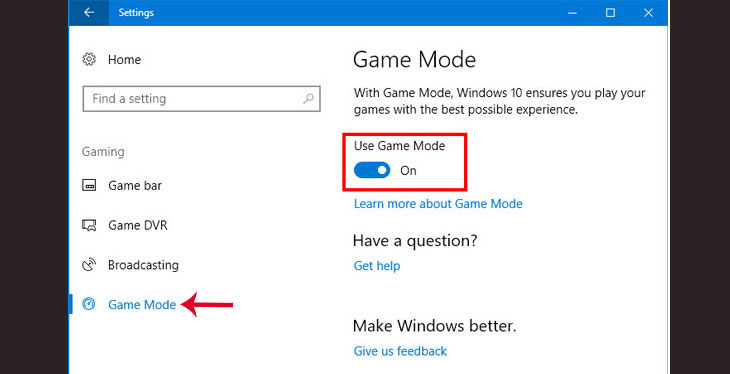
Hãy thử áp dụng ngay hôm nay và cảm nhận sự khác biệt!